Este artículo tiene más de 365 días, es probable que no esté actualizado, ante la duda, mejor pregúntame en los comentarios si todavía está vigente
El 01 de abril el CEO de Zoom lanzó un comunicado desde su blog pidiendo disculpas, el uso de Zoom se disparó de la noche a la mañana, pasaron de tener 10 millones de cuentas a 200 millones, de la noche a la mañana sus sistemas tuvieron que procesar un elevado número de personas que estaban utilizando la aplicación, y no estaban preparados para este aumento tan radical y acelerado, en su declaración pide disculpas y que están haciendo todo por mejorar. Era de imaginarse, todos en casa necesitando comunicarnos con amigos, familiares, trabajando, estudiando, necesitábamos un lugar dónde hacerlo de forma sencilla y Zoom era nuestra mejor opción.
Sin embargo, empresas como Google, NASA, el Senado de Estados Unidos, el gobierno de Taiwán, el departamento de educación de Nueva York, y muchos otros organismos públicos o privados han prohibido el uso de esta aplicación, tanto en el ámbito profesional como en el personal, han dejado de confiar en la aplicación.
Esta crisis ha llevado a Zoom a desarrollar un plan urgente de 90 días para asegurar que la seguridad y privacidad vuelve a ser la ideal, incluso han pedido refuerzos a otras empresas como Netflix, Uber, HSBC y NTT Data para crear un comité de expertos que ayuden a evitar estos problemas.
¿Cuáles han sido estos problemas?
- Zoombombing: cuando entra alguien a la reunión que no ha sido invitado, y que de paso se dedica a joder compartiendo pantalla de videos pornográficos por ejemplo. Todo bien, somos adultos y nos reímos de algo así quizás, el problema es cuando hiciste la reunión de madres de la semana, están los niños y empieza a mostrarse estas escenas.
- Datos que van para Facebook®️: y dirás tú, bueno normal, el píxel de la red social nos persigue por todos lados, pero nop, resulta que mandaba datos de Raimundo y todo el mundo, sin aviso y sin consentimiento, incluso de personas que no tienen cuenta en Facebook®️, ¿la finalidad? siempre la publicidad darling, siempre publicidad. Ya los de conspiraciones y demás prefiero no meterme.
- Espiaban videoconferencias: cualquier persona puede unirse a una reunión sin contraseña y ver lo que se hace en ellas, así que ojito si la estabas utilizando para una cena romántica con tu pareja.
- Videollamadas expuestas en la web: supuestamente eran privadas y realmente se conseguían de forma pública.
- Claves que aparecieron en Dark web: robadas directamente de la web por tener problemas de seguridad, gracias a que, entre otras cosas, se podía instalar malware en Windows o activar la cámara o el micrófono por carecer de cifrado de extremo a extremo.
Pero resulta que, tú quieres seguirla utilizando, ¿verdad?. Vale, pero te voy a pedir que hagas algunas cosas antes de avanzar para que precisamente, evites problemas. ¡Vamos a ello!
Pasos para un Zoom más seguro
1. No compartas el enlace
A ver Caribay, si no comparto el enlace, ¿cómo se supone que voy a decirle a las personas que entren? Por privado. No es lo mismo que en tu Instagram digas aquí está el enlace, a que automatices un formulario en donde les llegará el link a la reunión. Al menos creas un primer filtro, recuerda siempre que todo formulario requiere unos mínimos legales necesarios que puedes leer en este post.
2. Actualiza
Pero esto aplica para todas las herramientas que tienes, no solamente para Zoom, actualiza, actualiza, actualiza, y en caso de duda, actualiza. Siempre en las actualizaciones de apps, herramientas y similares se dice qué es lo que incluye la actualización, cuando leas que están reparando «un bug», o que es algo de seguridad, DALE PLAY y actualiza.
¿Cómo hacerlo?
En macOs: en el menú sigue esta ruta: zoom.us –> Buscar actualizaciones
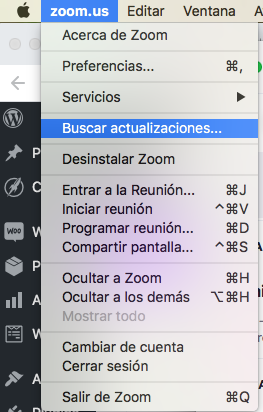

Luego de instalada la última actualización, en la cual han reparado varios errores para hacerla más segura añadiendo un ícono de seguridad para facilitarte todo este proceso, vas a poder realizar varias configuraciones para hacer tus reuniones todavía más seguras.
3. Crea una reunión para cada caso.
Que el ID del webinar del martes no sea igual al del miércoles, o que tu cliente A no tenga el mismo enlace que tu cliente B, sí, es un trabajo fastidioso pero la seguridad lo amerita. Esto lo puedes automatizar, hay un sin fin de herramientas que te lo permiten, por ejemplo Harmonizely, una aplicación a la cual estoy afiliada y que utilizo para agendar mis reuniones, eliges la fecha y acto seguido la persona recibe un enlace con una reunión creada en exclusiva para ella, y en Zoom te aparece la reunión con un ID diferente para cada oportunidad. Para hacer esto no necesitas la versión de pago de Zoom.
4. Cuando programes, configura la seguridad
Ya te lo decía antes, nada del mismo ID para todos, y no hace falta te pongas a inventar tú los números, cuando la programes fíjate que se cumplan todas las condiciones que ves en la imagen a seguir:
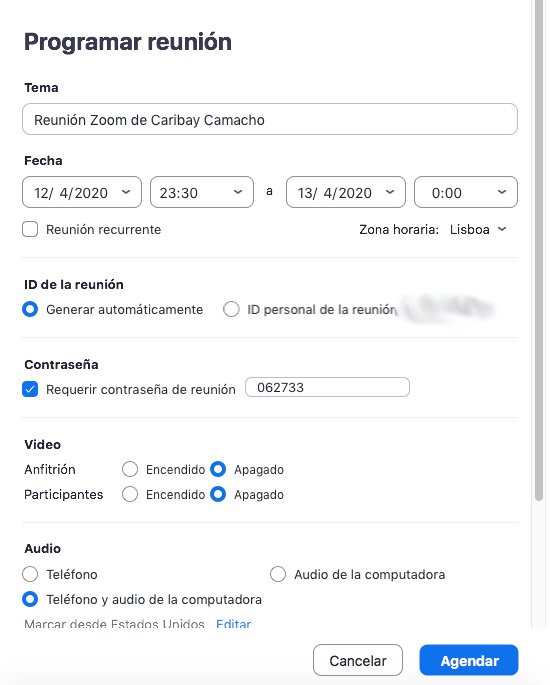
Fíjate además que en las opciones avanzadas salga esto:
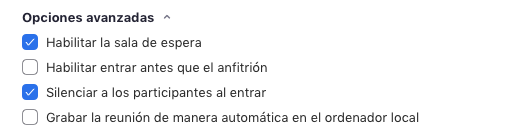
5. Sé un buen anfitrión:
Lleva la batuta de la reunión, si no hay necesidad que nadie comparta la pantalla, evítale a los integrantes una sesión gratuita de pornografía no deseada como ya ha pasado en otras reuniones, e inactiva el compartir pantalla para los demás participantes.
En esta misma sección, podrás además bloquear la reunión, de esta manera, más nadie entra así tenga el enlace. Esto es ideal para escuelas o formaciones online, llegó todo el mundo, puerta cerrada. ¿Perdiste la clase? seah yo también la perdía cuando llegaba tarde, cosas que pasan.
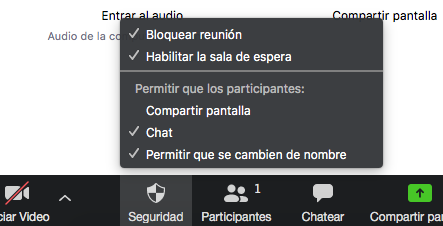
Si necesitas que algún participante comparta la pantalla durante la reunión, lo tienes fácil, solamente debes ir al botón compartir pantalla y activar lo que necesites en el momento.
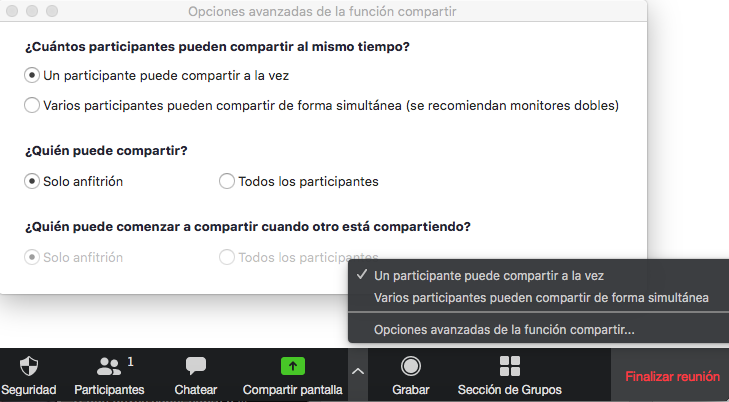
Recuerda: solamente verás este botón de seguridad nuevo de Zoom si actualizaste. ¡Actualiza!.
6. No compartas el ID de la reunión en el selfie
A todos nos encanta decirle a los demás que estamos trabajando, estudiando, que hemos podido encontrarnos con el abuelo, etc., pero cuando tomamos esa selfie, le estamos pasando a los demás el ID de la reunión, que si cumpliste los pasos anteriores, se supone que debía ser privada. Zoom te ayuda en esto solo si actualizaste la aplicación, porque a partir de ahora en el título de la reunión no se verá el ID y estará oculto. ¡Actualiza!.
7. Cierra todas las sesiones
¿No te pasa que a veces estás cocinando o buscando algo en los armarios y vas dejando todas las gavetas y puertas abiertas? Normal, y lo mismo pasa con las aplicaciones, las vamos abriendo en varios lugares y tenemos 10 sesiones abiertas. Ve hoy mismo a tu Zoom a través de un navegador de internet y sigue esta ruta: Tu imagen de perfil (arriba a la derecha) –> clica en tu nombre –> Personal –> Perfil y aquí ve al final de la pantalla y busca la opción: Dispositivo que inició sesión y clica en Cerrar sesión de todos los dispositivos, te aparecerá este mensaje:
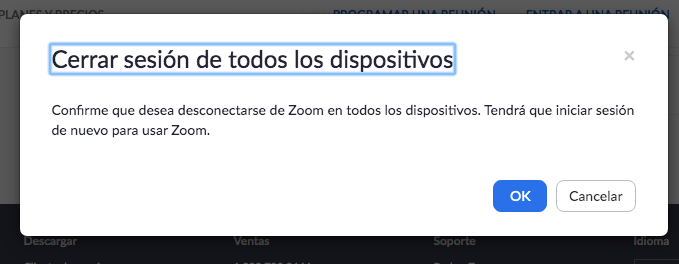
8. Evita el control remoto
Zoom tiene una función que permite el Soporte Remoto, esto es algo que podrás conseguir desde el navegador en la misma columna de funciones que el punto 7, solo que en vez de elegir Perfil debes seleccionar Configuración y buscar donde dice Soporte Remoto y verificar que esté desactiva. Aprovecha para ver el resto de las funciones que hay aquí.
9. Evita la transferencia de archivos
En la misma área del punto 8, busca la función de transferencias de archivos y desactívala si vas a tener muchos participantes, no te preocupes si debes enviar tú los archivos, para ti siempre quedará habilitado. Cuando sea un cliente con el cual sí necesitas que te comparta archivos, entonces tómate 3 minutos previos a la reunión para volverlo a activar, recuerda volverlo a desactivar cuando termines.

10. Cambia tus contraseñas
Al menos de las aplicaciones y herramientas, correos, páginas que has visitado, en los últimos 2 meses, y haz que no sean iguales unas de otras, ni sencillas de imaginar, es decir, evita aquello de el nombre de tus hijos, de tu mascota, fechas de nacimiento, y similares. Por cierto, tienes aquí algo que he hecho y que te ayudará muchísimo con esto de las contraseñas, solamente tienes que ir a este enlace.
11. No te olvides del RGPD
Siempre debe estar presente el deber de información, poderle decir a los participantes, antes que se unan, que sus datos los tendrá Zoom, y además, de pedirles permiso para después poner esa reunión o grabación en otras plataformas, aquí quien no quiera salir que apague su cámara, pero avísales primero para que lo puedan hacer.
Y eso es todo, hasta ahora esto es lo más actualizado sobre Zoom. Recuerda también actualizar tu ordenador y que esto aplica para cualquier herramienta, sistema operativo o app.
Si quieres ver otras maneras de proteger tu privacidad, te recomiendo que veas este post sobre cómo bloquear tu cámara para que nadie te vea sin tu permiso.
¿Puedo confiar en Zoom?
Aquí te voy a ser extremadamente sincera, muy a lo Caribay: en el mundo digital no confío en nadie. En algún momento alguna empresa o herramienta llega a tener un pequeño hueco por el cual se escapan millones de datos, por eso es tan importante estar constantemente encima de los temas de seguridad. Pero no hay que volverse análogo por esto ni entrar en paranoias de persecución, porque si no enloquecemos todos, solamente debes saber cómo ponerle límites a casos como este.
Susi, de Elurnet, me hizo una entrevista en su canal de Youtube en donde estuvimos hablando sobre Zoom, te la dejo por aquí para que la veas.
Como te decía al inicio, Zoom ya está implementando un plan de 90 días de seguridad para incrementar los esfuerzos, pero si lo que necesitas es algo temporal que proteja más tu privacidad Whereby puede ser una excelente alternativa. Tiene una versión free que va muy bien, te permite hasta 4 participantes, compartir la pantalla y chatear, lo básico para cualquier reunión con un cliente. Ya grabar la pantalla, tendrás que hacerlo con otros programas como OBS (si quieres saber cómo, déjame un comentario y monto un vídeo sobre ello). Lo que me gusta de OBS es que los datos se quedarán en tu ordenador, no salen de allí si tú no quieres, cosa que no pasará con Loom por ejemplo. Pero ya aquí nos estamos metiendo en otros temas no necesarios en estos momentos.
¡Nos vemos en el próximo post!
Pd: la imagen que identifica este post es de Allie Smith y ha sido tomada de Unsplash.
